X
这篇文章由我们训练有素的编辑和研究团队共同创作,他们对文章的准确性和全面性进行了验证。
wikiHow的内容管理团队会严密监督编辑人员的工作,确保每篇文章都符合我们的高质量标准要求。
这篇文章已经被读过14,424次。
本文教你如何在谷歌地图中将“街景”切换到不同的日期,并使用桌面互联网浏览器查看过去的街景图像。
步骤
-
找到橙色“街景”图标。这个按钮位于地图的右下角,看起来像一个橙色的小人图标。你可以通过它浏览可观察位置的街景图像。
-
将橙色的小人图标拖放到地图上的某个位置。这样就会切换为“街景”模式,并以第一人称视角展示所选地点的照片。
-
点击左上角的“街景”日期。当前“街景”日期列在屏幕左上角位置地址下方。点击将打开一个弹出窗口,你可以在那里更改日期。
-
将时间滑块拖放到你想要的年份。点击弹出窗口底部的滑块,并将它拖到其他可用年份。你会在弹出窗口中看到所选日期的预览。
-
点击弹出窗口中的预览图像。这样就可以将“街景”切换到选定的日期。你现在可以走在街上,查看所选日期内的周围照片。
- 或者,你也可以在选择完日期后按Enter或Return键。
广告
关于本wikiHow
广告
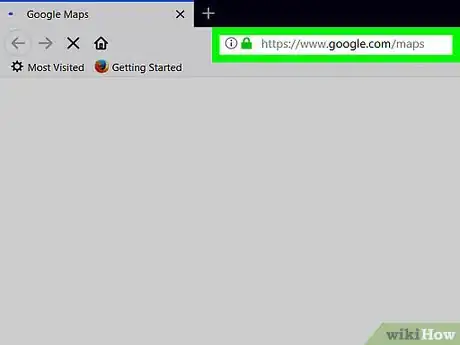
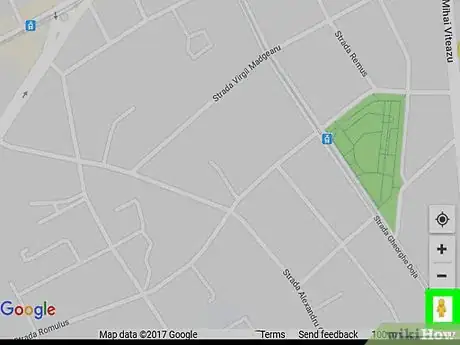
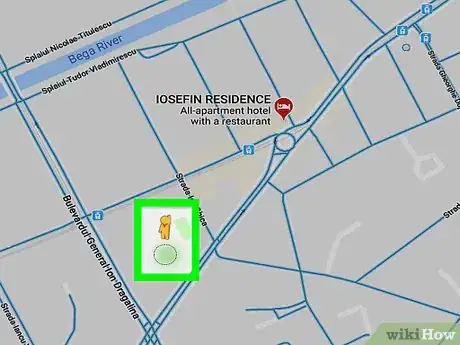
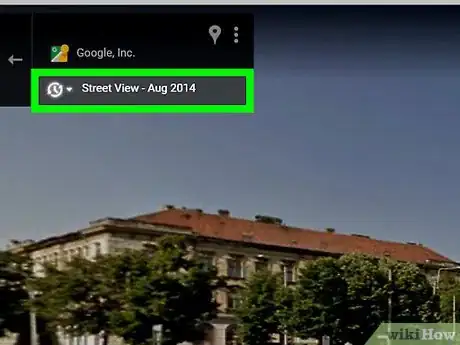
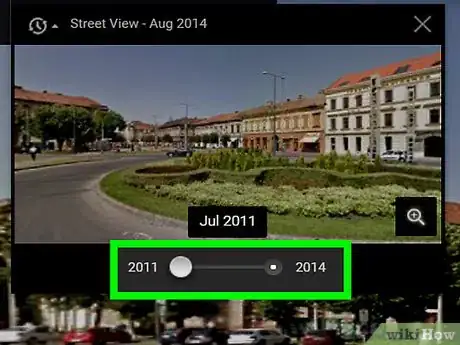
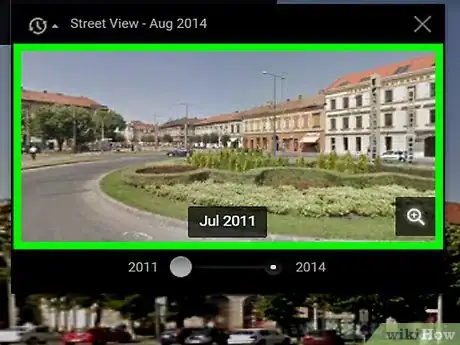












































wikiHow的内容管理团队会严密监督编辑人员的工作,确保每篇文章都符合我们的高质量标准要求。 这篇文章已经被读过14,424次。